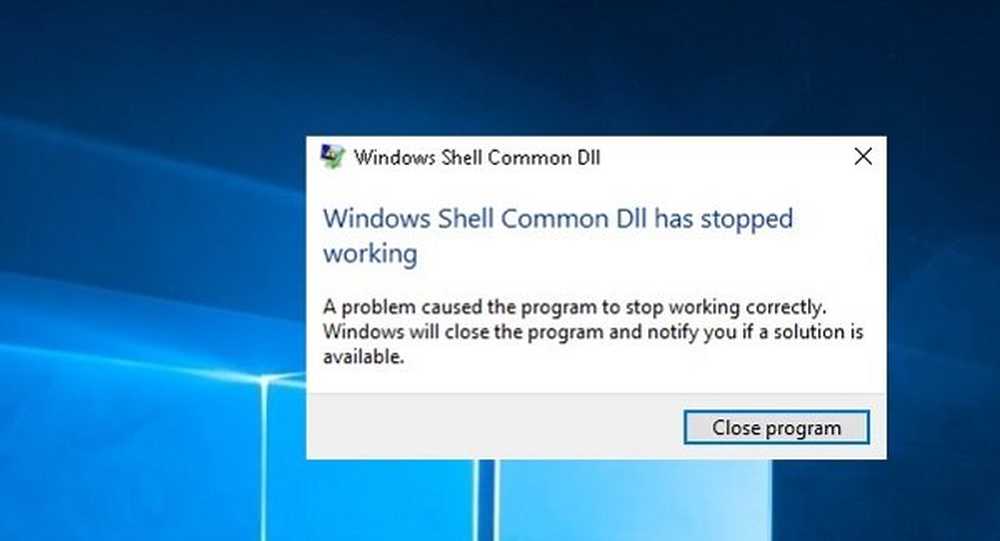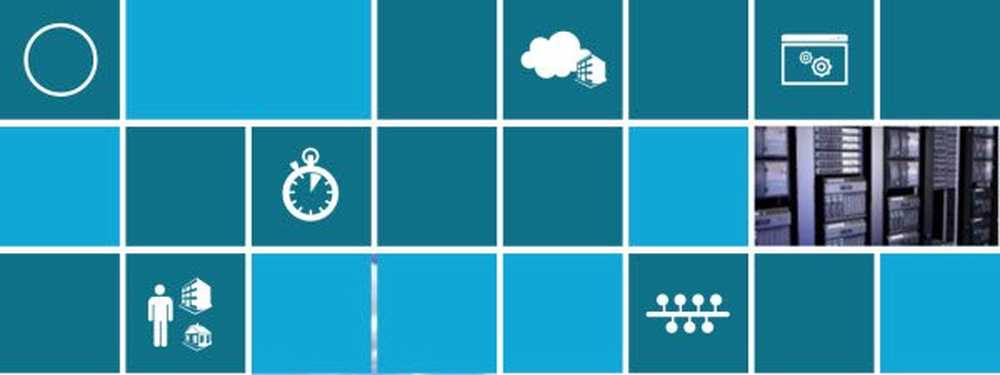Windows Server distribuisce pacchetti MSI in Criteri di gruppo
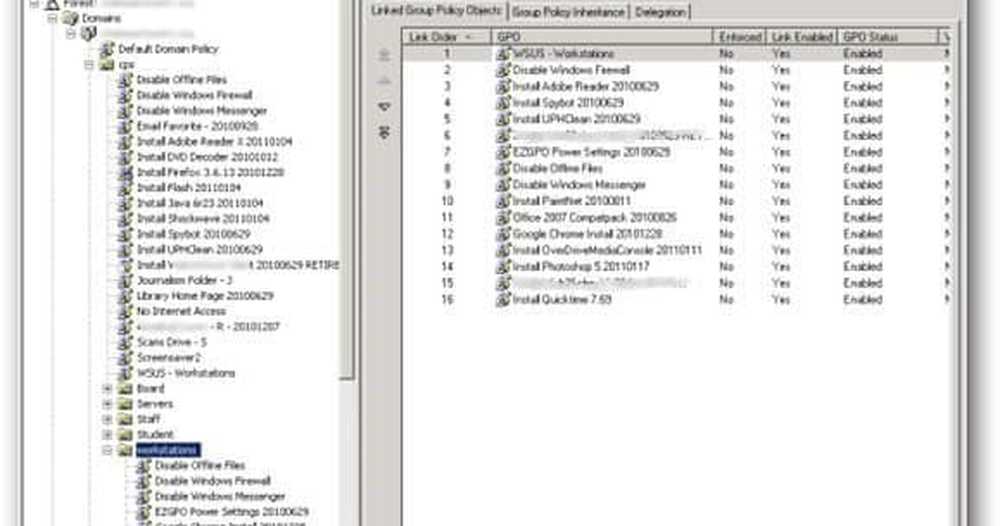
Dichiarazione di non responsabilità: non tentare di farlo sulla rete di produzione prima di provarla su un contenitore di unità di prova di un computer. groovyPost non si assume alcuna responsabilità per la perdita o il danneggiamento dei dati sulla rete. Eseguire sempre il backup dei file chiave e procedere con cautela.
Da un controller di dominio, aprire l'applet Criteri di gruppo. Individua il contenitore con i computer che riceveranno questa distribuzione. In questo caso, stiamo implementando nel contenitore Workstations.
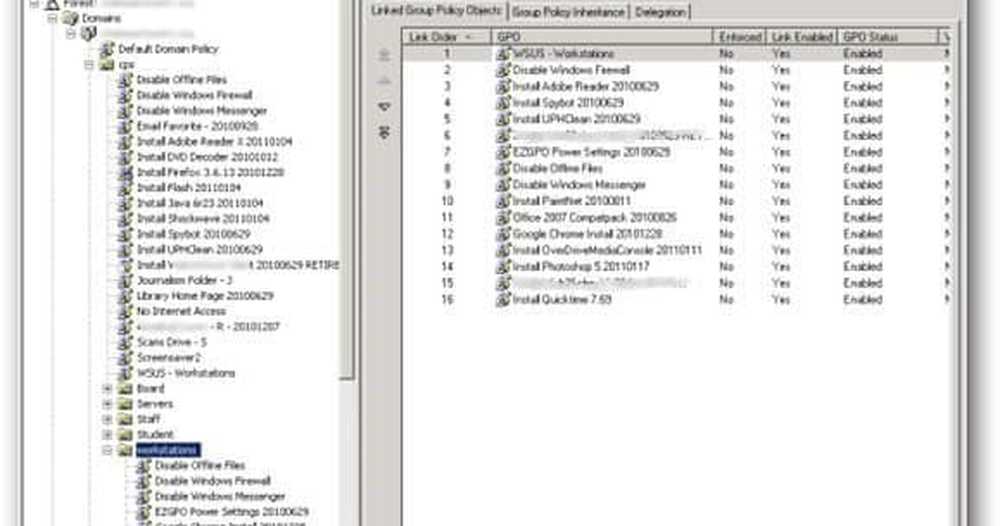
Fai clic con il pulsante destro del mouse sul contenitore a cui stai distribuendo e seleziona Crea e collega un oggetto Criteri di gruppo qui.
Inserisci un nome Usa qualcosa che ti aiuti a ricordare a cosa serve. Uso spesso la data in cui ho fatto la politica.

Fai doppio clic sull'oggetto che hai appena creato

Ecco la finestra in cui è possibile configurare l'oggetto Criteri di gruppo (GPO). In questo caso, vogliamo selezionare Configurazione del computer >> Impostazioni del software >> Installazione del software. Fare clic con il tasto destro del mouse su Installazione software e selezionare Nuovo >> Pacchetto.

Al prompt, individuare e selezionare il file MSI (il pacchetto) da distribuire.

È imperativo navigare in questo file sulla rete, anche se il pacchetto risiede sul server. Perché? Il percorso che utilizzi è il percorso che i client useranno per trovare il file. C: \ shared non aiuta i client quando hanno bisogno di \\ server \ shared. Inoltre, assicurarsi che la directory e il file dispongano dell'autorizzazione di lettura per i client, altrimenti non saranno in grado di installare il pacchetto.

Una volta selezionato il pacchetto, ti verrà chiesto di selezionare il metodo di distribuzione. Lasciare il valore predefinito, "assegnato" e fare clic su OK.
Il sistema controllerà il pacchetto e si assicurerà che sia appropriato per la distribuzione. Una volta ogni tanto mi imbatto in un programma di installazione che non verrà distribuito - qualcosa è stato danneggiato da qualche parte nel processo di creazione. Se ci si imbatte in questo, provare a scaricare nuovamente il file dall'origine e ripetere il passaggio nuovo / pacchetto. Se continua a non funzionare, dovrai trovare un'altra fonte o un altro programma.

Se vedi un elenco sulla destra, come mostrato sopra, hai fatto tutto con successo. Ora chiudi le finestre che hai aperto.
Tutti i sistemi nel contenitore selezionato riceveranno il pacchetto al successivo riavvio dopo l'aggiornamento delle impostazioni dei criteri di gruppo. Se fai riferimento all'inizio di questo articolo, vedrai che il contenitore Workstation sarà quello che ottiene questa installazione.
A volte l'aggiornamento dei criteri di gruppo può richiedere un po 'di tempo, quindi se vuoi testarlo, puoi andare al tuo client di test e aprire un prompt dei comandi - e inserire gpupdate / force (che forza il client ad ottenere le impostazioni dei criteri di gruppo più aggiornate da il server) - quindi riavviare. Vedrai che l'installazione si verifica prima di accedere.